win10桌面图标取消自动补位
更新时间:2024-04-23 15:48:54作者:yang
Win10系统自动补位功能在一定程度上方便了用户的操作,但有时也会让桌面显得混乱,想要固定桌面图标位置,避免自动排列的话,可以通过简单的设置来实现。在Win10系统中,只需要在桌面上右键点击空白处,选择查看选项,然后取消勾选自动排列图标和将图标自动排列到网格。这样就可以让桌面图标固定在设定的位置,不再受到系统自动排列的影响。
具体步骤:
1.当我们发现win10系统没有办法按照自己的想法进行排列时,是因为系统默认了自动排列。需要修改设置。如图所示
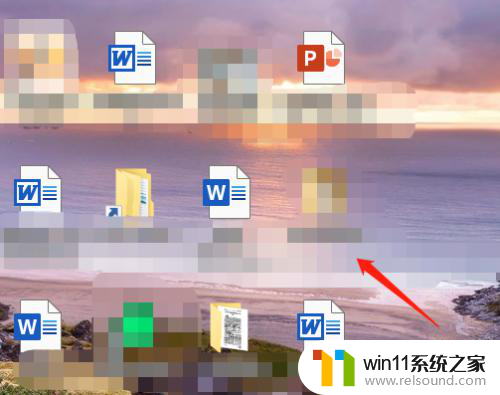
2.这时候,在空白处点击鼠标右键。点击查看方式。如图所示
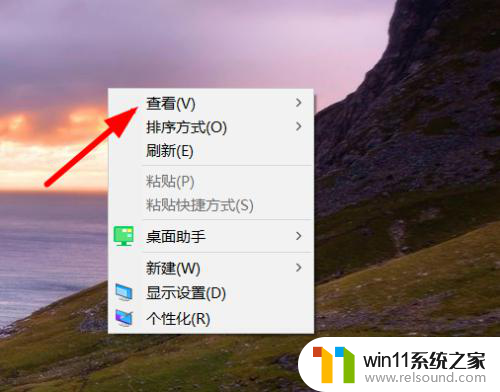
3.在查看选项中,我们看到自动排序前面被勾上了。这时候点击去掉√就可以了。如图所示
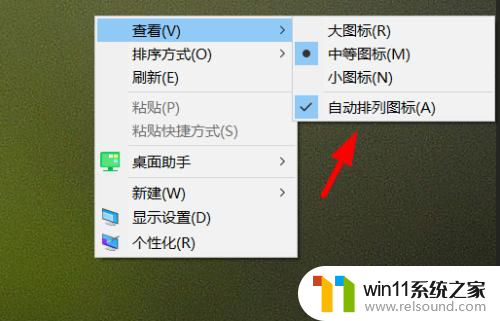
4.取消自动排列图标就能自己随意放置桌面图标了。如图所示

5.如果想要进行排序,点击鼠标右键。选择排序方式,可以选择通过名称、大小、项目类型、修改时间进行排序。如图所示
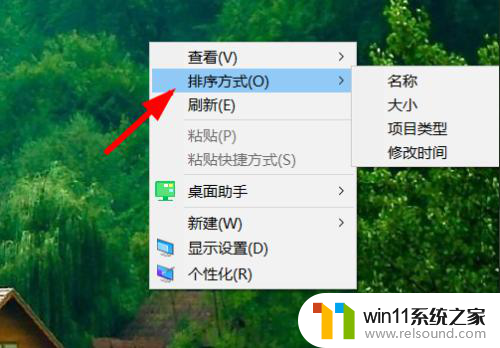
以上是取消Win10桌面图标自动补位的所有内容,如果还有不明白的用户,可以按照小编的方法进行操作,希望能帮助到大家。
- 上一篇: windows10 投屏
- 下一篇: win10快捷文件夹如何删除
win10桌面图标取消自动补位相关教程
- 怎样禁止win10系统更新 怎么取消win10系统自动更新
- 怎样取消win10开机密码 win10如何取消登录密码
- win10音量图标空白怎么办 win10不显示音量图标的解决方法
- win10鼠标与实际位置偏移怎么办 win10鼠标和实际位置不一样修复方法
- win10删除桌面文件需要刷新才会消失如何解决
- win10桌面上没有此电脑
- win10怎么才能将浏览过的记录不自动保存
- win10系统如何设置锁屏壁纸 win10锁屏壁纸设置桌面壁纸方法
- windows10怎么定时自动关机 windows10设置自动定时关机方法
- 苹果双系统win10怎么截图 苹果win10双系统截屏教程
- win10不安全连接怎么设置为安全
- win10怎么以兼容模式运行程序
- win10没有wlan连接选项
- 怎么检查win10是不是企业版
- win10无法打开gpedit.msc
- win10经典开始菜单设置
win10系统教程推荐